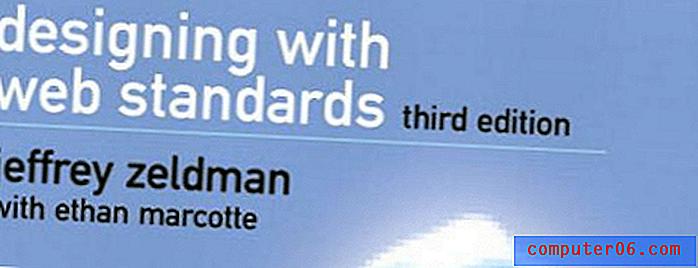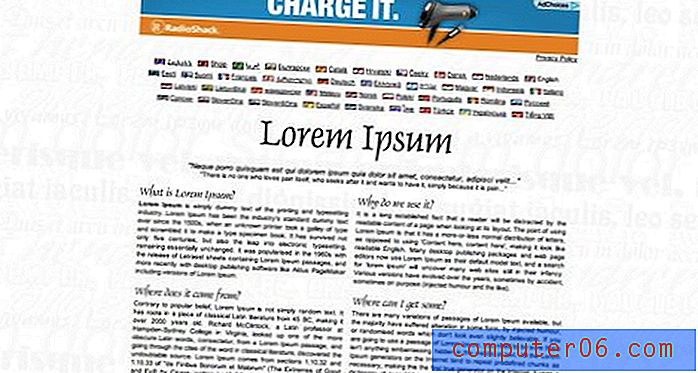Photoshopi segamisrežiimid: Algajate näpunäited ja nipid
Photoshopi segamisrežiimid tekitavad paljudes disainerites pidevat segadust. Teil pole tegelikult ühtegi sisseehitatud näidet, mida saaksite näha, ja segamisrežiimide nimed pole kusagil, kus oleks intuitiivsed soovitused selle kohta, mida teie dokumendi välimus tegelikult mõjutab.
Täna aitame pisut saladuse eemaldada, arutades lisaks mõnele peamisele segamisrežiimile lisaks mõnele näpunäitele, kuidas neid tõhusalt kasutada.
Tutvuge disainiressurssidega
Korrutage: hea koht alustamiseks
Alustame oma arutelu esmatähtsa segamisrežiimiga: Korrutage. Kui saate teada ainult ühest segamisrežiimist, tehke sellest Korrutamine.
Parim viis teada saada, mis Photoshopis on, on vaadata menüüd Abi. Siit leiate kirjelduse segu segamise režiimist:
“Vaatab iga kanali värviteavet ja korrutab baasvärvi seguvärviga. Tulemuseks on alati tumedam värv. Mis tahes värvi korrutamine mustaga annab musta. Mis tahes värvi korrutamine valgega jätab värvi muutumatuks. Kui maalite mõne muu värviga kui must või valge, annavad värvimisriistaga tehtud järjestikused löögid järjest tumedamad värvid. Efekt sarnaneb pildi joonistamisele mitme märgistuspliiatsiga. ”
See aitab natuke, kuid nüüd mõtleme, kuidas oma peas värve korrutada! Selle pisut vähem abstraktseks tegemiseks vaatame seda koos mõne kasuliku näitega praktikas.
Üks paljudest viisidest, kuidas saate korrutada, on pildilt valge eemaldamine. Vaatleme järgmist näidet:

Üleval näete kahte identset kihti, mis on visatud värvilisele taustale. Mõlemal on valge taust ja lihtne must logo. Ülemise versiooni segamisrežiimiks on seatud Normal ja alumisele on korrutatud. Võluväel kaob valge taust! Me ei pidanud valikut tegema ega midagi muud väljamõeldud, ainus samm on segamisrežiimi muutmine.
Veel üks asi, mis on Multiply jaoks suurepärane, on Photoshopi graafika sisestamine fototapeetidesse, millel on teatav usutavus. Oletame, et teil on graafika, mille proovite kleepida golfipallile. Võite kihi läbipaistmatust lihtsalt madalamaks muuta, kuid see ei hakka taustal hästi segunema.
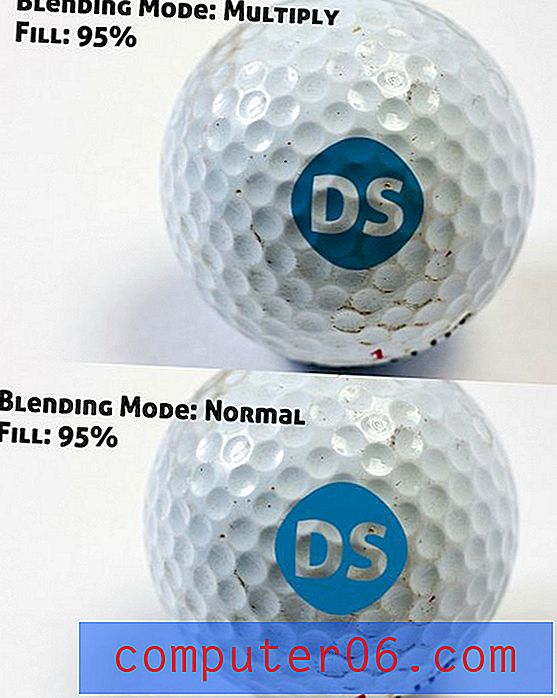
Pange tähele, et korrutatavaks tehtud versioon teeb palju paremaks tööks ilmumise, nagu see oleks tegelikult kuulile trükitud. Illusioon pole täielik ja selles võiks kindlasti kasutada põrkekaarti, kuid see on kindel algus.
Asjad, mida tuleks meeles pidada
Leian, et kasutan korrutamist enamasti siis, kui töötan väga lihtsa graafika ja paljude tahke värvidega. Pidage meeles, et kõik korrutatud kihi valged kaovad täielikult. Sel põhjusel on see suurepärane tööriist, mis asendaks kihis olevad valged pikslid heledate taustadega teises kihis.
Ekraan: korrutamise vastand
Veel üks äärmiselt kasulik segamisrežiim on ekraan. Siin on Adobe kirjeldus:
„Vaatab iga kanali värviteavet ja korrutab segu ja baasvärvide pöördvõrdelise väärtuse. Tulemuseks on alati heledam värv. Mustaga varjestamine jätab värvi muutumatuks. Valgega sõelumine annab valge. Efekt sarnaneb mitme fotoslaidi projitseerimisega üksteise peale. ”
Mulle meeldib mõelda ekraanile kui Multiplyi vastandit. Nii et kui Korrutamine tekitab alati tumedamat värvi, tekitab Ekraan alati heledamaid värve. Seal, kus Korrutamine paneb kaduma valged pikslid, kaob ekraan mustad pikslid.
Selle toimimiseks näeme ülaltoodud näite pisut muudetud versiooni.

Kuidas saaksite ekraani kasutada praktilisemal tasemel? Kaaluge ekraanipildi tegemist igal ajal, kui teil on midagi, mille soovite mustalt taustalt kiiresti eemaldada, ja valiku tegemine on liiga tüütu. Näiteks üks levinumaid näpunäiteid, mida Internetis näete, on läätsede hõõrumine mustale kihile ja selle kihi määramine ekraanile.

Põhjus, miks te seda teeksite, on see, et läätse helkuri peal on kiht. Photoshop-objektiivi helkurifilter ei tööta tühjal kihil, nii et olete tavaliselt paigaldanud selle fotokihile, kus seda ei saa uuesti positsioneerida. Selle meetodi abil saate hoida läätse helkurit eraldi ja vajadusel muuta oma asukohta, läbipaistmatust jne.

Üks asi, mida meeles pidada, on Photoshopi objektiivi helkurid pisut passiivsed ja neid on hõlpsasti väärkasutada. Ülaltoodud näites, miks peaks rohi peegeldama kaamera juures piisavalt valgust, et tekitada põlemist? Ei teeks, aga nüüd teate, kuidas ekraan töötab?
Ilus grunge: värvipõlemine
Ülaltoodud näited on toredad, kuid soovite midagi toredamat, eks? Sisestage värvipõletus: vinge grunge-graafika võti. Siin on Adobe selgitus:
“Vaatab iga kanali värviteavet ja tumendab alusvärvi, et kajastada seguvärvi, suurendades nendevahelist kontrasti. Valgega segamine ei muuda midagi. ”
Peamine on see, et Color Burn lisab kontrasti . Leian, et see töötab suurepäraselt, kui mul on üsna hele taust ja tume tekst või graafika. Alustame näiteks järgmise pildiga:
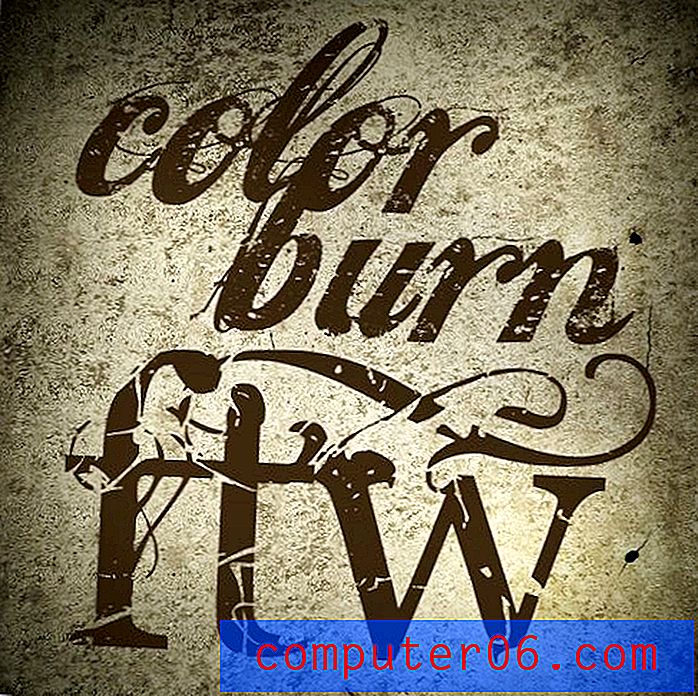
See on üsna teoreetiline tänu oma teenetele, kuid tekst ja taust ei tunne tegelikult, nagu oleks nad üldse integreeritud. Katame suure osa sellest hämmastavast tekstuurist taustfotolt.
Selle parandamiseks peame määrama ainult mõned kihid värvipõletuseks. Nüüd äkki kontrasti lööb läbi katuse ja tekstuur on läbi. Tulemus on visuaalselt palju huvitavam kui originaalpilt.

Täitke Vs. Läbipaistmatus
Segamisrežiime on palju, mida vaadata ja katsetada, kuid tahan keskenduda teemale, mida pole mujal nii palju arutatud: kuidas kihtide läbipaistmatus erineb segamisrežiimide osas kihtide täitmisest.
Kui Google'i erinevus kihi läbipaistmatuse ja kihi täitmise vahel on Photoshop, näete tõenäoliselt kihtidefektide arutelu. Sellega seoses kahandab kihi läbipaistmatuse vähendamine nii kihti kui ka kõiki sellega kaasnevaid efekte. Seevastu kihi täidise vähendamine hämardab kihti, mõjutamata efektide välimust.
Nii et kui meil on mõni tekst, millele on rakendatud varju, mõjutab läbipaistmatuse vähendamine nii kihti kui ka varje, täite vähendamine jätab varju takti.

Kuid enamik inimesi ei ütle teile, et kihi läbipaistmatus ja täitmine annavad mõnes segamisrežiimis erinevad tulemused. Selle illustreerimiseks kaaluge allpool toodud näidet:
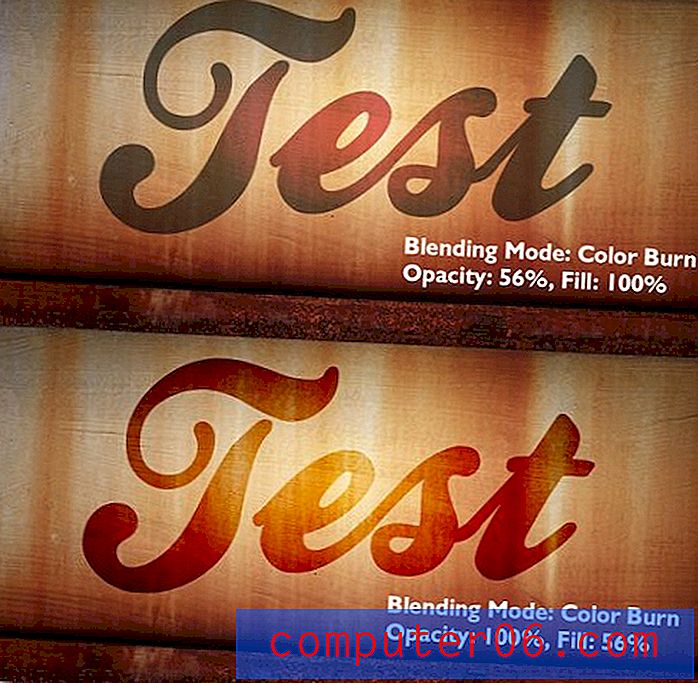
Siin on meil kaks identset kihiseadet, millel on sama segamisrežiim. Ainus erinevus on see, et üks kasutab kihti tuhmina Opacity ja teised kasutajad täitke.
Pange tähele, kuidas kihi täitmise vähendamine kogub palju rohkem tausta peensusi kui kihi läbipaistmatuse vähendamine. Enne kui ma selle erinevuse välja mõtlesin, oleksin sageli pettunud tulemustes, mida sain segamisrežiimidega mängides.
Nüüd võrdlen rusikareeglina üldiselt iga projekti kihi täitmise ja läbipaistmatuse erinevust, et näha, millised tulemused mulle paremini meeldivad (täitmine on peaaegu alati võitja).
Järeldus
Kokkuvõtteks võib öelda, et kui olete segamisrežiimide suhtes alles uus, peaksite vähemalt tundma korrutamist ja ekraani. Need on praktilised tööhobused ja kui te töötate Photoshopis piisavalt kaua, leiate neist palju potentsiaalseid kasutusvõimalusi.
Mõne muu proovimiseks mõeldud lõbusate segamisrežiimide hulka kuuluvad Color Burn, Overlay ja Color Dodge. Et näha, mida igaüks teeb, looge heleda taustaga dokument ja tume tekst (ja teine tagurpidi) ning rakendage seejärel kõiki segamisrežiime, muutes samal ajal kihi läbipaistmatust ja / või täitmist.
Jäta kommentaar allpool ja anna meile teada, milliseid segamisrežiime te kõige sagedamini kasutate ja kuidas neid rakendate. Jätke link kõigile oma näidetele kindlasti!